Name der Netzwerkkarte. Netzwerkkarte für Computer
Die Netzwerkkarte ist eine Sondergebühr, die auf dem Motherboard installiert ist und benötigt wird, um auf das Internet zuzugreifen. Wiederholt als Ergebnis der Neuinstallation betriebssystem Entweder das Erscheinungsbild der Netzwerke, bevor der Benutzer zur Aufgabe kommt - um das Modell zu ermitteln netzwerkkarte. Um den Marke und den Hersteller zu ermitteln, gibt es mehrere Definitionsmethoden.
Du wirst brauchen
- Computer, Netzwerkkarte, Everest-Dienstprogramm, Internetzugang.
Anweisung
1. Öffnen Sie das Computerverwaltungsfenster. Klicken Sie dazu auf "Verwaltung" im Applet "Bedienfeld". Gehen Sie zu "Geräte-Manager". Klicken Sie auf das Pluszeichen an der Zeichenfolge " Netzwerkgebühren" Eine Liste aller installierten Netzwerkkarten wird geöffnet.
2. Starten befehlszeileIndem Sie den Befehl "CMD" in der Zeichenfolge "Follow" eingeben. Geben Sie in dem öffnenden Fenster den Befehl "ipconfig / alle" ein. Infolgedessen werden jede Information über installierte Netzwerkplatinen auf dem Monitor angezeigt.
3. Wenn die Netzwerkkarte nicht von den System- und Treibern darauf bestimmt wird, dürfen Sie versuchen, das Kartenmodell visuell zu ermitteln, dh die Netzwerkkarte aus dem Steckplatz extrahieren und die Markierungsdaten des Herstellers in jeder Suchmaschine im Internet eingeben . So können Sie willkommene Informationen erhalten.
4. Bestimmen Sie das Netzwerkkartenmodell mit der Geräte-ID und der Lieferanten-ID. Diese Daten werden wann abgeleitet download BIOS. Darf entweder das Everest-Dienstprogramm anwenden. Installieren Sie das Dienstprogramm, öffnen Sie das Programmfenster und gehen Sie zur Registerkarte "Geräte". Erweitern Sie die Registerkarte "Unknown" im oberen rechten Fenster mit einem Fragezeichen. Klicken Sie auf dieses Zeichen an der Netzwerkcontroller-Zeichenfolge. Die "Hardware-ID" erscheint im unteren Fenster mit VEN- und DEV-Werten. Ven ist ein Code, der den Hersteller identifiziert, und dev ist ein Gerät. Das Programm für diese Codes definiert das Gerät und zeigt Informationen an den Monitor an.
5. Erhalten Sie schnell Informationen zum Modell und Hersteller, mithilfe der Geräte-ID und der Lieferanten-ID, die auf www.pcidatabase.com erlaubt ist. Geben Sie dazu die erhaltenen Werte in den entsprechenden Feldern ein.
Die Netzwerkkarte ist ein Gerät, das den Computer mit dem Netzwerk verbindet, es heißt auch als Netzwerkschnittstelle. Auf dem Computer können sie mehrere Teile einstellen. Alle dürfen den Geräte-Manager ansehen.

Anweisung
1. Drücken Sie die Win-Taste auf der Tastatur (Taste mit dem Windows-Logo in der unteren Reihe der Tastatur). Sie öffnen das Menü "Start".
2. Klicken rechtsklick Mäuse auf dem Symbol "Computer" und wählen Sie "Eigenschaften". Das Fenster "System" wird angezeigt.
3. Klicken Sie im linken Bereich der Aufgaben auf den Geräte-Manager. Das Betriebssystem fordert die Erlaubnis an, fortzufahren. Klicken Sie ggf. auf Weiter ein Computer-Manager-Kennwort.
4. Der Geräte-Manager öffnet sich, bevor Sie alle auf dem Computer installierten Geräte anzeigen und seine Eigenschaften anpassen. Bestimmen Sie die Zeichenfolge "Netzwerkadapter" und klicken Sie auf "+" im Gegenteil, in der entfalteten Liste gibt es alle Computernetzwerkkarten. String mit dem Namen der Netzwerkkarte sieht so aus: "Realtek RTL8139 / 810X-Familie schnell Ethernet-Netzwerk Adapter".
Hilfreicher Rat
Um alle Informationen über Ihren Computer anzuzeigen, ist es angenehm, spezialisierte Software anzutreffen, sagen Sie Sisoft Sandra.
Später installation von Windows erneut installieren Oft muss ein zusätzlicher Treiber an einem separaten Gerät installiert werden. Die Betriebssysteme enthalten Treiber nur für den kleinen Teil der Computerausrüstung, und einige Geräte erfordern mehr neue Treiber als zunächst installierte Personen. Eines dieser Geräte ist eine Netzwerkkarte. Das Kartenmodell zur Bestimmung ist ziemlich schwierig - seine eigene Gebühr hat keinen eindeutigen Hinweis auf den Modellnamen.

Du wirst brauchen
- Computer mit Netzwerkzugriff.
Anweisung
1. Geben Sie den Task-Manager ein. Klicken Sie dazu mit der rechten Maustaste auf das Symbol meines Computers, wählen Sie im Kontextmenü Task Manager aus und klicken Sie mit der linken Maustaste auf ihn. Ein Fenster wird geöffnet, in dem eine Liste aller auf den von semantischen Kategorien installierten PCs installiert ist.
2. Wenn das Kartenmodell nicht vom Computer bestimmt wird, wird er als ein nicht erkanntes Gerät angesehen, um ein Symbol in Form eines gelbfarbenen Fragezeichens zu haben. Traditionell wird es als Ethernet-Controller bezeichnet und befindet sich in der Netzwerkgerätegruppe.
3. Klicken Sie mit der rechten Maustaste auf das Netzwerkkarten-Symbol. Klicken Sie im angezeigten Kontextmenü auf das Eigenschaftselement, um das Gerätedatenfenster aufzurufen. Es wird die Datentreiberdaten aufgelistet, wobei der Hersteller von ihnen Quellen und deren physikalische Verbindung zu Computersystemen verwendet wird. Das Netzwerkkartenmodell wird sofort angezeigt, wenn das System es geschafft hat, ihn zu bestimmen. Führen Sie im störenden Fall weiterhin die folgenden Aktionen aus.
4. Klicken Sie oben im Fenster des Geräteeigenschaften auf die Registerkarte Daten. Klicken Sie oben im Fenster auf die Dropdown-Liste, öffnen Sie sie, und wählen Sie es in sie aus, die den Gerätetinstanzcode enthält. Am unteren Rand des Fensters werden ein Satz von Buchstaben, Zahlen und Sonderzeichen angezeigt, die diese spezifische Netzwerkkarte angeben.
5. Kopieren Sie den Code, indem Sie die Tastenkombination Strg und C drücken und speichern. Es wird benötigt, um nach dem Treiber für die installierte Modellnetzwerkkarte zu suchen. Sie sollten den empfangenen Code in allen eingeben suchmaschine - In ihrer Auslieferung wird es sicherlich an den Treiber für eine Netzwerkkarte gerichtet.
6. Überprüfen Sie den Treiber und installieren Sie es. Später, einstellen und zum Neustarten des Systems wieder auf die Netzwerkkarteneigenschaften im Task-Manager. Wenn der Treiber korrekt installiert wurde, wird dort das Netzwerkkartenmodell angezeigt.
Hilfreicher Rat
Wenn Sie das Kartenmodell auf einem Laptop-Computer ermitteln möchten, hat es ein Gefühl, nach den Modellen zu suchen - solche Geräte haben eine identische harte Ausrüstung, die identisch ist.
Die Netzwerkgebühr oder eine Karte ist ein peripherintegriertes integriertes oder zusätzliches Gerät, mit dem der Computer mit kabelgebundener Anschluss erstellen, verbinden und interagieren kann drahtlose Netzwerke. Um den Hersteller und Modell zu lernen, verwenden Sie eine der vorgeschlagenen Methoden.

Anweisung
1. Wenn Ihre Netzwerkkarte neu und enger auf dem Computer installiert ist, können Sie die Garantiekarte oder einen Scheck definitiv angezeigt werden, wenn Sie die echte Box vom Gerät gespeichert haben. Im Garantiegutschein ist der vollständige Name des Herstellers und des Gerätemodells ausnahmslos.
2. Wenn Sie nach einem Modell Ihrer Netzwerkkarte oder Karte suchen, um die Treiber auf die saubere Version herunterzuladen Microsoft Windows.Nicht eingebaute Treiber für Geräte, gehen Sie zum Netzwerkkartenhersteller. Erkennen Sie die Seite mit Ladetreibern und software. In der Regel wird es als Downloads, Treiber usw. bezeichnet. Vielmehr ermittelt jeder, die Website mechanisch Ihre Netzwerkgebühr. Wenn dies nicht passiert, laden Sie alle verfügbaren Treiber herunter und versuchen Sie, sie über das Treiberupdate im Geräte-Manager zu installieren. Es ist auch wahrscheinlich, dass beim Verbinden mit dem Internet das Betriebssystem selbst das Netzwerkkartenmodell ermittelt und den gewünschten Treiber lädt.
3. Wenn der Treiber näher ist, und Sie müssen den Namen des Herstellers und die Netzwerkkartenmodellnummer erfahren, gehen Sie zum Panel windows-Verwaltung über das Menü "Start" oder systemordner "Mein Computer" und doppelklicken Sie auf das Label "Geräte Manager", das den Voraus in die Ansicht "Small Icons" oder "Big Icons" einzuschalten. In dem Geräte-Manager-Fenster, das angezeigt wird, erkennen Sie den Abschnitt "Netzwerkadapter" und erweitern Sie es mit einem einzigen Klick der linken Maustaste. Alle Netzwerkgeräte werden dort einschließlich WLAN aufgelistet. Klicken Sie mit zwei auf den Namen des Geräts, um die detaillierten Daten darauf anzuzeigen, und der darauf installierte Fahrer.
4. Es dürfen auch das Gehäuse öffnen, aufgeräumt, aufgeräumt eine Netzwerkgebühr (falls nicht integriert) vom LAN-Steckplatz aufgerichtet und die Label-Inschrift auf dem Aufkleber in der Ecke der Netzwerkkarte ansehen.
Ihr Computer sowie alle anderen enthalten eine große Anzahl von Geräten. Finden Sie den Namen eines von ihnen heraus, ohne zurückzugreifen software-Methodeneigentlich unwirklich.

Du wirst brauchen
- - ein Programm zur Bestimmung der Computerkonfiguration.
Anweisung
1. Um das Modell zu ermitteln regler hauptplatine, Mainboard, MotherboardÖffnen Sie die Eigenschaften des Computers. Wählen Sie in dem angezeigten Fenster die Registerkarte "Geräte" aus und führen Sie den Dispatcher aus windows-Geräte. In der Liste der Geräte, die angezeigt wird, erkennen Sie den Controller, den Sie benötigen, und schreiben Sie seinen Namen neu. Eine ähnliche Sequenz betrifft andere Geräte, sagen wir, Grafikkarten und Tonadapter, Modems und Netzwerkkarten usw.
2. Verwenden Sie ein spezielles Programm, um die Ausrüstungskonfiguration anzuzeigen. Laden Sie dazu das ASTRA-Dienstprogramm oder andere, das für Sie in der Anwendung besonders komfortabel ist, installieren, installieren, alle verfügbaren Computer ausführen und anzeigen.
3. Versuchen Sie auch, den Typ der Computercontroller zu definieren, ohne auf die Installation von Programmen von Drittanbietern und mit den Standardbetriebsdienstprogrammen zurückzusetzen windows-Systeme. Erweitern Sie dazu die Liste auflisten und öffnen Sie den Ausführungselement. Geben Sie das leere Feld MSInfo32 ein. Wählen Sie im Fenster, das auf der linken Seite angezeigt wird, auswählen, welche Art von Controller - Audio-, Video-, Audioadapter, Speichergeräte usw.
4. Das Öffnen der erforderlichen Verzeichnisse im Ordner-Ordner links, erkennen Sie den Überwachungscontroller und wählen Sie sie mit der Maustaste aus. Informationen dazu in der rechten Seite des Fensters anzeigen. Geben Sie ggf. entweder hervorragend, excellent, retten textdatei. Für den anschließenden schnellen Zugriff beim Suchen.
5. Um die Parameter des Prozessors anzuzeigen und arbeitsspeicher, Gehen Sie zum Menü "Mein Computer", klicken Sie mit der rechten Maustaste auf den leeren Speicherplatz und zeigen Sie die Konfiguration an. Traditionell reflektiert der Typ und das Modell des Prozessors, des Herstellers und der Häufigkeit. Informationen zum RAM werden ebenfalls angezeigt.
Beachten Sie!
Seien Sie vorsichtig, wenn Sie Geräte-Treiber auswählen, ausschließlich Informationen über das System, bevor Sie sie installieren.
Später ist die Installation des Betriebssystems sehr wichtig, um die erforderlichen Versionen von Arbeitsdateien für einige Geräte auszuwählen. Öfter als neue Installation treiber Sie können die Effizienz des Geräts erhöhen.

Du wirst brauchen
- - SAM-Treiber;
- - Zugang zum Internet.
Anweisung
1. Um nach Netzwerktreibern zu suchen karten durfte verschiedene Wege anwenden. Versuchen Sie zunächst, die erforderlichen Dateien zu erkennen, indem Sie den formellen Standort des Herstellers dieses Geräts besuchen. Wenn Sie konfiguriert sind mobiler ComputerEs hat ein Gefühl, den Standort von Entwicklern dieses Geräts zu besuchen.
2. Laden Sie die erkannten Dateien herunter. Mittels programme Winzip. Entweder auspackt es sie aus dem Archiv aus. Drücken Sie nun die Taste "Start" und klicken Sie mit der rechten Maustaste auf den Element "Mein Computer". Gehen Sie zu PC-Eigenschaften.
3. Öffnen Sie das Geräte-Manager-Menü und erkennen Sie einen übergebundenen Netzwerkadapter. Gehen Sie zu den Eigenschaften dieses Geräts. Wählen Sie das Menü "Drivers" aus und klicken Sie auf die Schaltfläche Update. Wählen Sie im folgenden Dialogmenü "Installation vom angegebenen Ort" aus.
4. Geben Sie nun den Ordner auf der Festplatte an, in dem sich entpackte Treiber befinden. Warten Sie auf die mechanische Auswahl datei erforderlich und ihre Installation.
5. Die Hauptaufgabe besteht darin, dass es nicht immer ausfällt, dass es eine Chance gibt, eine Verbindung zum Internet herzustellen, ohne eine Netzwerkkarte anzuwenden. In solchen Umgebungen wird empfohlen, zusätzliche Dienstprogramme zu verwenden, sagen SAM-Treiber.
6. Führen Sie die dia-drv.exe-Datei aus dem Ordner SAM-Treiber aus. Warten Sie, bis das Programm die angeschlossenen Geräte scannt. Später wird das Laden des Dienstprogramms den Check-in-Punkte, die sich auf Netzwerkgeräte zusammenhängen, hervorgehoben, sagen LAN Atheros und Lan Andere.
7. Klicken Sie auf die Schaltfläche "Set Set" und geben Sie im Dropdown-Menü den Parameter "Ordinary Installation" an. Stellen Sie sicher, dass die Installation von ungeprüften Treibern installiert wird. Starten Sie den Computer später neu, indem Sie die beschriebenen Operationen ausführen.
8. Öffnen Sie den Geräte-Manager und stellen Sie sicher, dass die Netzwerkkarte ordnungsgemäß funktioniert. Wenn das Programm keine mechanischen Treiber aufgenommen hat, verwenden Sie das in der dritten und vierten Schritte beschriebene Methode. Geben Sie gleichzeitig den Ordner an, auf den Sie das SAM-Treiberprogramm installiert haben.
Die Netzwerkkarte ist ein Gerät, mit dem Computer in das Netzwerk kombiniert werden und miteinander interagieren. Ein strukturnaher Netzwerkadapter kann eine Dehnungskarte sein und in einen speziellen Schlitz auf dem Motherboard einfügen oder in das Motherboard integriert sein.

Anweisung
1. Finden Sie heraus, dass Typ und Modell der Netzwerkkarte erlaubt sind verschiedene Methoden. Wenn das Gerät extern ist, können Sie seine Markierung mit Ihren eigenen Augen sehen. Trennen Sie dazu den Computer von der Stromversorgung, schrauben Sie die Schrauben, die die Seitenleiste der Systemeinheit halten, und entfernen Sie sie. Entfernen Sie die Netzwerkkarte aus dem Schlitz und erkennen Sie ihre Pole.
2. Wenn die integrierte Karte den Modellnamen erkennt hauptplatine. Schreiben Sie normalerweise über PCI-Slots oder zwischen zentraler Prozessor und RAM-Slots. Auf der Website des Herstellers können Sie erhalten volle Information über integrierte Geräte.
3. Informationen zu Geräten erhalten, dürfen mit Wundows erlaubt sind. Verwenden Sie später, um das System auf "Control Panel" herunterzuladen, doppelklicken Sie auf den Administrationsknoten, und klicken Sie auf das Computerverwaltungssymbol. Klicken Sie im Konsolenfenster auf den Snap-In Geräte Manager. Auf der rechten Seite des Bildschirms wird eine Liste von Komponenten der Systemeinheit angezeigt.
4. Öffnen Sie den Knoten "Network Board". Wenn das System einen Netzwerkadapter identifiziert und den Treiber dazu installiert hat, wird das Gerätemodell in der Liste angezeigt. Wenn die Netzwerkkarte nicht definiert ist, wird er auf der Liste "Andere Geräte" platziert und mit einem gelben Fragezeichen gekennzeichnet.
5. Zur Herausforderung kontextmenü Klicken Sie mit der rechten Maustaste auf das Symbol Netzwerkkarten und wählen Sie Eigenschaften. Überprüfen Sie auf der Registerkarte "Daten", überprüfen Sie die Ausrüstungscodes (ID). Die Geräteinformationen sind in dem 4-stelligen Code später die Dev-Buchstaben (Gerät - "Gerät") enthalten, über den Hersteller - später die Buchstaben des Ven (VENDER - "Hersteller").
6. Gehen Sie zur Website von pcidatabase.com und geben Sie den Herstellercode des Herstellers in das Feld Anbieter-Suchfeld ein, im Feld Gerätesuchfeld, dem Gerätecode. Das Programm zeigt den Namen des Herstellers und das Netzwerkkartenmodell an.
7. Durfte anwenden programme von Drittanbietern Informationen über Geräte erwerben. Download auf der Website des Entwicklers Ein kostenloser PC-Assistent-Dienstprogramm und RUN. Klicken Sie im Abschnitt "Stahl" auf das Symbol "Universal Data". Auf der rechten Seite des Bildschirms zeigt das Programm Informationen zum Komponentensystemblock einschließlich des Netzwerkadapters an.
Video zum Thema
Beschreibung der Netzwerkkarten für Computer und Laptops.
Navigation
Die Netzwerkkarte ist ein Gerät, mit dem Benutzer das Internet eingeben können, sowie auf das lokale Netzwerk von einem Computer oder einem Laptop. Moderne Netzwerkadapter haben in der Regel einen Ethernet-Anschluss, an dem das Internetkabel angeschlossen ist. Es kann ein Glasfaserkabel sein, von dem er kommt wi-Fi-Geräte oder das entsprechende Modem.
Darüber hinaus gibt es auch drahtlose Netzwerkadapter, wenn der Benutzer nicht die Fähigkeit oder den Wunsch hat, das Kabel durch die gesamte Wohnung zu ziehen.
In der heutigen Überprüfung werden wir näher detaillierter diskutieren, welche Netzwerkkarten für das sind, was sie brauchen und wie sie funktionieren.
Netzwerkkarten
Wie bereits erwähnt, sind Netzwerkkarten die notwendige Komponente des Computers oder des Laptops, wodurch wir im Internet arbeiten können. Netzwerkkarten können voneinander mit Bandbreiten, Typen und anderen Parametern abweichen.
Was sind die Netzwerkkarten?
Hier werden wir die Haupttypen von Netzwerkkarten auflisten:
- Wireless sind Karten, die eine Internetverbindung bieten, wenn helfen Sie Wi-Fi oder Bluetooth-Geräte.
- Externe - in der Regel beantragen Sie externe Verbindung Laptops über den USB-Anschluss
- Integriert - die häufigsten Karten, die standardmäßig in Computern und Laptops erstellt werden.
- Interne - Dies sind Netzwerkkarten, die zusätzlich mit Computern an die entsprechenden Slots auf dem Motherboard verbunden werden können.
Wie funktionieren Netzwerkkarten?
Wir werden nicht viel im Prinzip des Betriebs von Netzwerkkarten vertiefen, da diese Informationen nur für den Fachmann verständlicher sind. Erklären Sie es einfacher. Angenommen, Sie haben Glasfaserhäuser damit verbracht und das Internet bezahlt, dann öffnet Ihr Anbieter Sie, um auf das weltweite Netzwerk zuzugreifen.
Durch das Glasfaserkabel wird digitale Informationen übertragen, die dann von einer Netzwerkkarte verarbeitet wird. In diesem ist nichts schwierig. Wenn Sie einen Computer oder einen Laptop kaufen, muss in der Regel eine Netzwerkkarte in diesen Geräten auf dem Motherboard aufgebaut sein. Der Fahrer geht mit den Treibern auf dem Motherboard zusammen. Sie müssen nur Treiber von einer Festplatte installieren, die für den Computer / Laptop-Verkäufer verwendet werden muss.
All dies ist so einfach, dass die meisten Benutzer das Vorhandensein einer Netzwerkkarte auf einem Computer einfach nicht erkennen. Sie verbinden das Kabel mit dem PC-Netzwerkblock oder zum Laptop, zahlen die Dienste seines Anbieters und können das Internet nutzen.
Wie Sie erraten können, ist die Netzwerkkarte des Computers in seiner systemblock. Sie müssen nur seinen Seitendeckel öffnen und auf die linke Ecke achten. Im Screenshot ist es zu sehen:
So finden Sie eine Netzwerkkarte auf Ihrem Computer?
Wenn Sie eine separate innere Netzwerkkarte kaufen möchten, können Sie ihn in den entsprechenden Schlitz in der linken unteren Bereich der Systemeinheit einbetten.
Netzwerkkarte sieht so aus:

So finden Sie eine Netzwerkkarte auf Ihrem Computer?
Um herauszufinden, was Ihre Karte Sie nicht in die Systemeinheit klettern müssen. Relevante Informationen können entwickelt werden systemmethode. Dazu ist es nicht notwendig, Programme von Drittanbietern zu errichten, es reicht aus, um die Mittel zu verwenden " Windows».
- Gehe zu " Schalttafel"Durch das Menü" Start»

Wie erfahren Sie, welche Netzwerkkarte auf meinem Computer installiert ist?
- Weiter zum Artikel gehen " System»

Wie erfahren Sie, welche Netzwerkkarte auf meinem Computer installiert ist?
- Dann geh zu " Gerätemanager»

Wie erfahren Sie, welche Netzwerkkarte auf meinem Computer installiert ist?
- In einem neuen Fenster finden Sie Artikel " Netzwerkadapter"Und klicken Sie darauf

Wie erfahren Sie, welche Netzwerkkarte auf meinem Computer installiert ist?
Wie viel kostet eine Netzwerkkarte?
Es ist schwer zu sagen, wie viel die Netzwerkkarte morgen stehend ist, da die Preise für digitale Geräte Kann sich ständig ändern. Verschiedene Netzwerkkarten haben einen Bindewaffenpreis, stellen Sie sich einiger Liste auf:

Wie viel kostet eine Netzwerkkarte?
Wie entscheiden Sie sich für Netzwerkkarten für Laptops und Computer auszuwählen?
Wenn Sie eine Karte kaufen, ist es natürlich wert, auf Parameter wie die Art des Trägers aufmerksam zu achten, bandbreite, Netzwerkkartenansicht. Es ist wichtig, die Klassifizierung zu kennen. Aber wenn Sie kein Spezialist sind, diese Information Sie können den Verkäufer herausfinden (digitale Geräte nur in bekanntem Kaufen offizielle Filialen). Das Wichtigste ist, im Voraus zu wissen, dass die Netzwerkkarte der Firma gesucht werden sollte.
Wir listen auf, was Sie wissen müssen, wenn Sie eine Netzwerkkarte auswählen:
- Die berühmtesten Top-Hersteller von Netzwerkkarten: " D-Link», « TP-Link.», « Gembird.», « ACORP.».
- Auf der Netzwerkkarte müssen Anschlüsse oder Anschlüsse sein, um eine Verbindung herstellen zu können lokales Netzwerk (Bitten Sie sicher, den Verkäufer zu fragen).
- Um mit Computern herzustellen, muss eine Netzwerkkarte einen Anschluss haben " PCI."(Besonders wenn Sie haben alter Computer) und für Computer - Anschluss " PCMCIA.».
- Es ist auch wichtig zu berücksichtigen, welche maximale Geschwindigkeit des Internets Ihre Netzwerkkarte bereitstellen kann. Standardkarten-Stützgeschwindigkeit bis zu 100 MB pro Sekunde.
Video: Wie kann ich die Netzwerkkarte ändern?
Manchmal müssen Sie Netzwerkkarten in Linux ansehen, die an diesen Computer angeschlossen sind, den Namen des Produktnamens oder technische Eigenschaften Karten sowie die Geschwindigkeit seiner Datenübertragung. Wenn Sie beispielsweise die Kompatibilität des Netztreibers oder des Kernel-Moduls mit einem Ethernet-Adapter überprüfen möchten, müssen Sie seine Hardware-Spezifikationen kennen, z. B.: Modellnummer und Hersteller (zum Beispiel: Broadcom NetXtreme, Intel I350), Geschwindigkeit (zum Beispiel: (1 GB / S, 10 GB / s), Anschlussmodus (Full / Half Duplex) und t d.
Sie benötigen diese Informationen auch, wenn Sie den Treiber für Ihren WIFI-Adapter abholen möchten. In dieser Anweisung sage ich Ihnen, wie Sie eine Linux-Netzwerkkarte lernen und alle verfügbaren Merkmale anzeigen.
Netzwerkkarteninformationen mit Etherool
Wenn Sie an Informationen über die EHENTET-KAEDING-Netzwerkkarte interessiert sind, können Sie das EthTool-Dienstprogramm verwenden. Dies ist ein Befehlszeilen-Tool, um die PCI-Ethernet-Karteneinstellungen zu überprüfen und zu ändern. Um Ethtool in Ubuntu oder Debian zu installieren, verwenden Sie den Befehl:
sudo APT installieren Etherool
In anderen Distributionen erfolgt die Installation auf dieselbe Weise, nur Sie müssen nur einen geeigneten Batch-Manager verwenden.
Um die Einstellungen der Netzwerkkarte in Ethtool anzuzeigen, führen Sie das Dienstprogramm aus, indem Sie den Namen des Netzwerkadapters in den Parametern übergeben. Die Rechte des Superusers werden hier benötigt, damit das Dienstprogramm Informationen über die Einstellungen des lokalen Netzwerks und den Status der Verbindung erhalten kann.
sudo ethtool eth0.
Hier können Sie unterstützte Betriebsmodi sehen. Unterstützte Link-Modi., Geschwindigkeit Geschwindigkeit. und Anschlusstyp. Hafen, sowie der Verbindungsstatus. Informationen über netzwerktreiber Und verwenden Sie die I-Option i:
sudo ethtool -i eth0

Hier können Sie sehen, welche Modi Firmware sowie seine Version unterstützen. Wenn Sie an der MAC-Adresse interessiert sind, rennen Sie:
sudo ethtool -p eth0

Informationen zur Netzwerkkarte in LSHW
Auf dem zweiten Weg verwenden wir das Dienstprogramm, um detaillierte Informationen zu Linux-Geräten - LSHW anzuzeigen. Damit können Sie Informationen nicht nur über die Ethernet-Karte anzeigen, sondern auch über WiFi-AdapterUnd sehen Sie auch eine Liste von Netzwerkkarten.
So installieren Sie LSHW auf Ubuntu oder Debian-Dial:
sudo apt installieren lshw
Um Ihre Linux-Netzwerkkarte anzuzeigen und detaillierte Informationen darüber anzuzeigen, führen Sie das Dienstprogramm mit den folgenden Parametern aus:
sudo LSHW -CLASS-Netzwerk
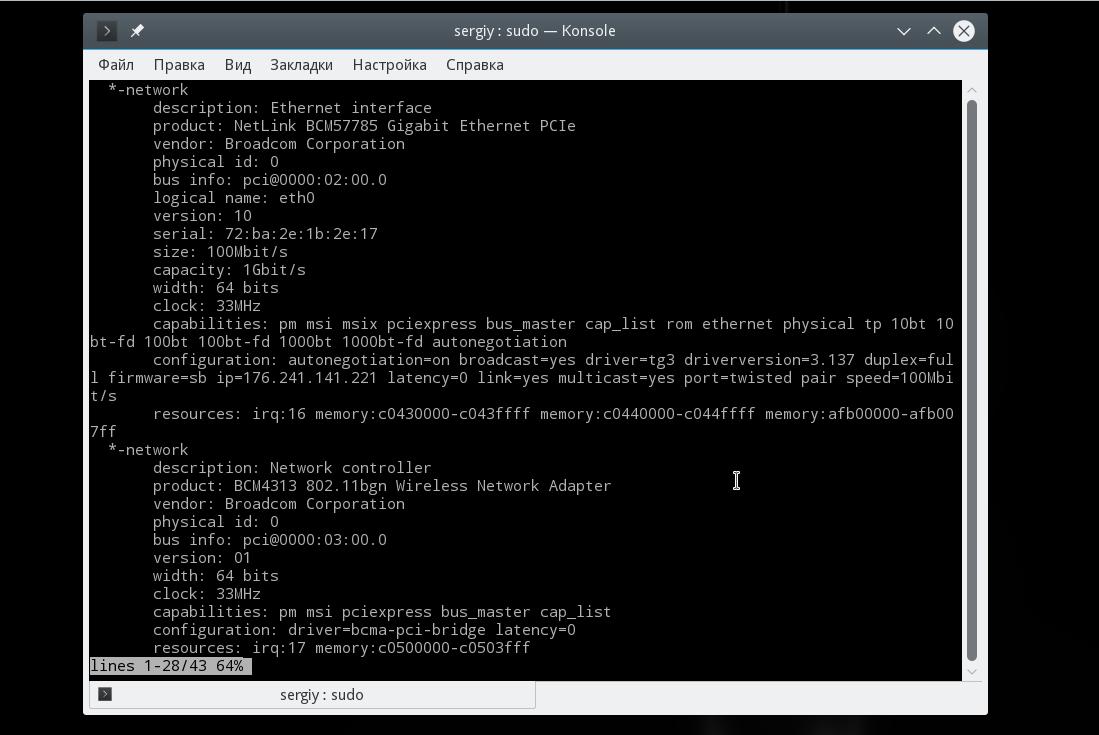
In der Befehlsausgabe sehen Sie alle an das System angeschlossenen Netzwerkschnittstelle, außerdem werden detailliertere Informationen hier angezeigt als bei der Ausgabe des vorherigen Dienstprogramms. Am Anfang sehen Sie den Hersteller - Verkäufer und Produktname - produkt, Größen-Datenübertragungsrate sowie im Abschnitt Aufbau. Sie können ein Feld finden treiber Wo der Treiber angegeben ist.
Liste der Netzwerkkarten in LSPCI
Wenn Sie nur das Produkt und den Namen Ihres Herstellers Ihrer Netzwerkkarte kennen müssen, können Sie LSPCI verwenden. Normalerweise ist der LSCPI bereits im System voreingestellt, aber wenn nicht, können Sie ihn installieren:
sudo apt installieren pciutils
Verwenden Sie nun zum Anzeigen verfügbarer Netzwerkkarten, verwenden Sie:
lspci | Grep -i "net"
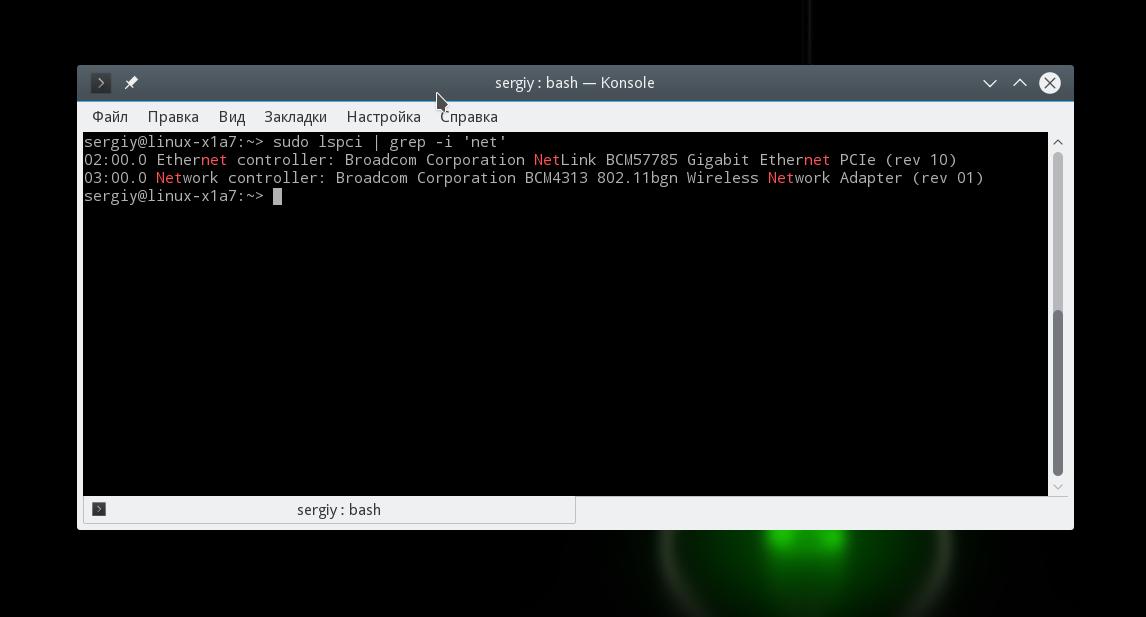
Hier können Sie sehen, dass zwei Linux-Netzwerkkarten mit dem System verbunden sind, z kabelgebundenes Internet Und drahtlos, sowohl aus Broadcom.
Netzwerkkarteninformationen mithilfe von IP
Das IP-Dienstprogramm lässt mehr genaue Information Über das Netzwerkprotokoll für Ihre Karte. Um Informationen anzuzeigen, folgen Sie:

Im Screenshot sehen Sie zwei physische Netzwerkkarten Linux - WLAN0 und ETH0 sowie zwei virtuelle Geräte. Für jede Karte können Sie den Status- und MAC-Adresse herausfinden.
Schlussfolgerungen
In diesem Artikel haben wir mehrere Möglichkeiten überprüft, um die Linux-Netzwerkkarte herauszufinden. Sie können nicht nur den Hersteller und den Namen des Geräts sehen, sondern auch seine Eigenschaften, beispielsweise die Geschwindigkeit der Linux-Netzwerkkarte, die vom Treiber und der MAC-Adresse verwendet wird. Wenn Sie Fragen haben, fragen Sie in den Kommentaren!
Verwandte Datensätze:

Netzwerkkarte ist eine Computerkomponente, die zur Verbindung mit einem lokalen Netzwerk verwendet wird. Diese Geräte liefern selten Probleme, daher wissen die Benutzer in den meisten Fällen nicht einmal, welche Netzwerkkarte auf ihrem Computer ist.
Diese Informationen können jedoch erforderlich sein, um beispielsweise nach geeigneten Treibern zu suchen. In diesem Material werden wir uns auf 3 Wege auf einmal betrachten, da Sie den Namen der auf dem Computer verwendeten Netzwerkkarte erfahren können.
Methode Nr. 1. Geräte-Manager.
Wenn Sie herausfinden möchten, welcher Netzwerkkarte auf Ihrem Computer ist, ist es am einfachsten, den Geräte-Manager zu verwenden. Öffnen Sie "Geräte-Manager" Sie können verschiedene Wege. Die einfachste Option ist es, eine Kombination zu drücken windows-R-Schlüssel Geben Sie in dem angezeigten Fenster den Befehl "MMC Devmgmt.msc" ein.
Sie können die Suche auch im Startmenü verwenden. Öffnen Sie dazu das Startmenü und geben Sie die Suchzeichenfolge der Geräte-Manager-Suchzeichenfolge ein. Danach wird das System gefunden das notwendige Programm Und empfehlen Sie es.

Erweitern Sie nach dem Öffnen des "Geräte-Manager" die Liste "Netzwerkadapter". In dieser Liste sehen Sie den Namen der Netzwerkkarte, die auf Ihrem Computer installiert ist.

Es ist zu beachten, dass sich virtuelle Netzwerkkarten manchmal in der Liste "Netzwerkadapter" befinden können. Solche Karten können nach der Installation einiger Programme (z. B. VirtualBox-Programme) auftreten.
Methode Nummer 2. Befehlszeile.
Sie können auch herausfinden, welche Netzwerkkarte mit der "Windows-Befehlszeile" auf Ihrem Computer steht. Dazu müssen Sie zuerst die Befehlszeile ausführen. Sie können dies auf verschiedene Weise tun. Sie können beispielsweise auf die Windows-R-Key-Kombination klicken und im Befehl "CMD" angezeigt.

Nach dem Öffnen der Befehlszeile müssen Sie den Befehl "ipconfig / alle" ausführen.

Infolgedessen werden Informationen zu allen auf dem Bildschirm angezeigt. netzwerkverbindungenWird auf Ihrem Computer verwendet.

Hier wird unter anderem der Name der Netzwerkkarte für jede Netzwerkverbindung angegeben. Es wird in der Zeichenfolge "Beschreibung" angezeigt.
Methode Nummer 3. Programme.
Sie können den Namen der Netzwerkkarte auch herausfinden, die auf einem Computer steht spezielle Programme Um die Eigenschaften des Computers anzuzeigen. Zum Beispiel können Sie verwenden kostenloses Programm . Installieren dieses Programm Auf Ihrem Computer und rennen Sie es.

Öffnen Sie nach dem Starten des Programms den Abschnitt "Netzwerk". Hier sind alle möglichen Informationen zu Ihren Netzwerkverbindungen und Netzwerkkarten.
Auf dieser Seite befassen wir uns mit dem Treiber auf der stationären Computernetzwerkkarte oder des Laptops. In der Header schrieb ich einen Ethernet-Controller - dies ist ein Netzwerkadapter. Einfach in Geräte-Manager, in der Regel, wird Network Carat als ein unbekanntes Gerät mit dem Namen "Ethernet Controller" angezeigt. Dies ist, wenn der Treiber nicht installiert ist. Ich werde versuchen, im Detail zu erklären, wie Sie den Status der Netzwerkkarte ermitteln (Es funktioniert, nein, ob der Fahrer benötigt wird)Zeigen Sie dann an, wie Sie feststellen, welcher Treiber für einen Ethernet-Controller speziell in Ihrem Fall benötigt wird, und wo er herunterladen soll.
Ich schreibe nicht oft Artikel, um Probleme mit LAN-Adaptern zu lösen, aus diesem Grund gibt es praktisch keine Probleme mit diesen Adaptern. Sie verbrennen oft, und das ist alles. Wie für die Treiber, dann installieren Windows 10, Windows 8, und Windows 7 die Treiber fast immer automatisch auf der Netzwerkkarte. Was Sie nicht sagen können wireless Wi-Fi Adapter. Aber heute geht es nicht um ihn.
Der Ethernet-Controller selbst ist fast immer in einen Laptop oder ein festes Computer-Motherboard integriert. Möglicherweise verfügen Sie über eine diskrete Netzwerkkarte in Ihrer Systemeinheit, die mit dem PCI-Steckplatz verbunden ist. Und es kann ein weiterer USB-Adapter sein, der ungefähr so \u200b\u200bist, aber es ist selten. Für mehr Sichtbarkeit sehen wir das Bild:
Es spielt keine Rolle, welchen Ethernet-Controller mit Ihnen installiert ist. In jedem Fall, dass er arbeitete, muss ein Treiber darauf installiert sein. Dies kann im Geräte-Manager überprüft werden.
Überprüfen der Netzwerkkarte in Geräte-Manager
Wir gehen zum Geräte-Manager und schauen auf das. Wenn Sie nicht wissen, wie Sie den Geräte-Manager eingeben, drücken Sie die Tastenkombination Win + R.Kopieren Sie den Befehl in das Fenster Devmgmt.msc.und klicken Sie auf OK. Oder klicken Sie mit der rechten Maustaste auf "Mein Computer" - "Eigenschaften" und dort "Geräte-Manager".
Öffnen Sie sofort die Registerkarte "Netzwerkadapter". Wenn mit einer Netzwerkkarte alles gut ist, muss es im Titel ein Adapter geben, in dem Sie die Wörter "LAN", "Ethernet-Adapter", "PCI ...", "Familiencontroller" usw. laptop asus.und Adapter "Realtek PCIe GBE Family Controller".

Wenn Sie dort keine Netzwerkkarte sehen, muss es ein unbekanntes Gerät geben (mit gelb ausrufekenntnisse) . Am wahrscheinlichsten wird er den Namen "Ethernet-Controller" haben. Dies ist unsere Netzwerkkarte, die aufgrund des Fahrermangels nicht funktioniert. Windows ohne Fahrer weiß einfach nicht, was es für das Gerät ist, und wie man mit ihm "kommunizieren".

Wir müssen den Treiber nur in die Netzwerkkarte installieren. Oder installieren Sie es erneut, wenn der Adapter ist, aber es funktioniert mit Fehlern oder funktioniert überhaupt nicht.
Welcher Treiber-Download für eine Netzwerkkarte (Ethernet-Controller)?
Wir haben herausgefunden, dass wir den Treiber für einen Ethernet-Controller herunterladen und installieren müssen. Sie hatten wahrscheinlich sofort die Frage, welchen Fahrer benötigt wird, und wo Sie ihn herunterladen können. Wir werden jetzt sehen.
Die korrekteste Möglichkeit ist, nach dem Treiber nach dem Modell Ihres Laptops, des Motherboards oder der Netzwerkkarte selbst zu suchen.
Ich verstehe, dass das Internet nicht arbeitet. Wenn Sie mit dem Adapter selbst, Laptop oder hauptplatine (Wenn Sie einen PC haben) Inklusive eines Laufwerks mit Treibern, können Sie versuchen, ein Laufwerk von der Festplatte zu installieren.
Wenn es keine Disc gibt, müssen Sie den Treiber von einem anderen Computer oder sogar von einem anderen Computer suchen und herunterladen mobilgerät. Dann übertragen Sie es an erforderlicher Computer und installieren.
Wenn Sie einen Laptop mit einem eingebauten Netzwerkadapter haben
Hier ist alles sehr einfach. Erstens müssen wir das Modell des Laptops kennen. Es ist an der Aufkleber aus dem Boden des Laptops genau angedeutet. Darüber hinaus erhalten wir ein Laptop-Modell in Google und gehen zur offiziellen Website. Oder gehen Sie auf die offizielle Website des Herstellers Ihres Laptops, und über die Suche nach Standort finden wir die Seite des Modells Ihres Laptops. Es sucht bereits nach der Registerkarte "Treiber", "Unterstützung" usw. und Lade-LAN-Treiber. Stellen Sie sicher, dass Windows installiert ist.
Je nach Hersteller Ihres Laptops wird der Prozess selbst anders sein. Daher kann ich keinen bestimmten Anweisungen geben. Das Verfahren wird jedoch gleich sein. Da auf der Website jedes Herstellers eine Seite eines bestimmten Laptop-Modells vorhanden ist, in dem Sie alle Treiber herunterladen können.
Dieser Prozess beschrieb diesen Prozess in dem Artikel näher in den Artikel. In diesem Fall ist alles genau dasselbe, nur letztendlich lustig den Treiber herunterladen, ist nicht auf Wi-Fi, sondern auf der Netzwerkkarte. Obwohl der Fahrer für Wi-Fi-Adapter Sie müssen höchstwahrscheinlich auch herunterladen und installieren.
Suchen Sie den LAN-Treiber für einen Festnetzcomputer
Wenn Sie haben stationärer Computer.Wenn das Netzwerk-Carat in das Motherboard eingebaut ist, muss der Treiber auf der Website des Motherboard-Herstellers für das Modell Ihrer Hauptplatine angemeldet sein. Sie hatten wahrscheinlich eine Frage, wie Sie das Modell des Motherboards herausfinden können. Es gibt viele Programme wie Aida64 oder CPU-Z. Es kann jedoch auf dieselbe Weise durch die Befehlszeile erfolgen.
Öffnen Sie die Eingabeaufforderung, und führen Sie wiederum die Befehle aus:
wMIC Baseboard erhalten Hersteller
wMIC Baseboard Produkt erhalten
Sie können nur dauern. Nachdem Sie es ausgeführt haben, sehen Sie das Modell des Motherboards.

Darüber hinaus suchen wir im Internet nach dem Motherboard-Modell, gehen Sie auf der Website des Entwicklers, in meinem Fall ist es MSI und laden den LAN-Treiber herunter. Vergessen Sie einfach nicht, Ihr Betriebssystem auszuwählen. Es wird definitiv eine solche Gelegenheit sein.
Wenn Sie über eine PCI- oder USB-Netzwerkkarte verfügen
In diesem Fall prüfen Sie zunächst, ob es keine Treiberscheibe mit der Karte selbst gab.
Wenn nicht, müssen Sie das Modell des Netzwerkadapters herausfinden und den Treiber vom offiziellen Standort herunterladen. Das Modell kann in der Regel auf dem Gerät selbst angezeigt werden.
Sucher-Ethernet-Controller über Ven und dev
Dies ist ein Backup-Fall. Es gibt eine gute Seite, die mich mehr als einmal fuhr. Damit können Sie den Treiber für fast jedes unbekannte Gerät finden.
Gehen Sie zuerst zum Geräte-Manager, drücken Sie die rechte Maustaste auf unserem Ethernet-Controller (oder ein unbekanntes Gerät, das Ihrer Meinung nach sein kann netzwerkadapter) und wählen Sie die "Eigenschaften".
Gehen Sie im neuen Fenster auf die Registerkarte "Details". Wählen Sie im Dropdown-Menü "EU-ID". Kopieren Sie die letzte Zeile (Wenn es nicht funktioniert, können Sie andere ausprobieren).

Gehen Sie zur Seite http://devid.info. Legen Sie in der Suchleiste eine kopierte Zeile aus dem Geräte-Manager ein. Und klicken Sie auf "Suchen".
Laden Sie den ersten Treiber aus der Liste herunter. Bitte beachten Sie, dass das System angezeigt wird, für das er passt. Sie benötigen einen Treiber für das installierte Windows-Betriebssystem. Dort können Sie aus oben wählen system gewünscht und die Entladung des Systems. Zum Beispiel Windows 10.

Und auf der anderen Seite:

Laden Sie die Datei mit dem Treiber auf den Computer herunter. Jetzt werden wir es installieren.
Installieren eines Treibers auf einer Netzwerkkarte in Windows 10, 8, 7
Also haben wir bereits einen Fahrer. Wenn übrig zeigt, müssen Sie einfach das heruntergeladene Archiv zur Installation öffnen, die Datei setup.exe ausführen, und folgen Sie den Installationsanweisungen.

Wenn während des Treiberinstallationsprozesses ein Fehler auftritt, starten Sie den Computer neu und versuchen Sie, die Installation erneut zu starten. Wenn der Treiber noch nicht installiert werden möchte, dann versuchen Sie, den anderen herunterzuladen. Es sollte aber keine Probleme geben.
Wir aktualisieren den Treiber manuell (wenn keine Setup.exe-Datei vorhanden ist)
Sie können eine andere Installationsmethode ausprobieren. Entfernen Sie zuerst alle Dateien aus dem Archiv mit dem Fahrer. Sie können auf Ihrem Desktop auf Ihrem Desktop.
Weiter in den Geräte-Manager, und drücken Sie die rechte Maustaste auf der Netzwerkkarte. Genauer auf einem unbekannten Gerät (oder Ethernet-Controller)Wie Ihre Meinung ist ein Netzwerkadapter und wählen Sie "Treiber aktualisieren".
Wählen Sie in einem neuen Fenster "Folgen Sie der Suche nach Treibern auf diesem Computer aus."


Das System muss den Treiber finden und installieren. Wenn Sie den Ordner mit den richtigen Treibern angeben.
Wenn Sie während des Installationsprozesses nicht trainieren, schreiben Sie in den Kommentaren. Beschreiben Sie das Problem im Detail, und ich werde versuchen, Ihnen zu helfen.



















